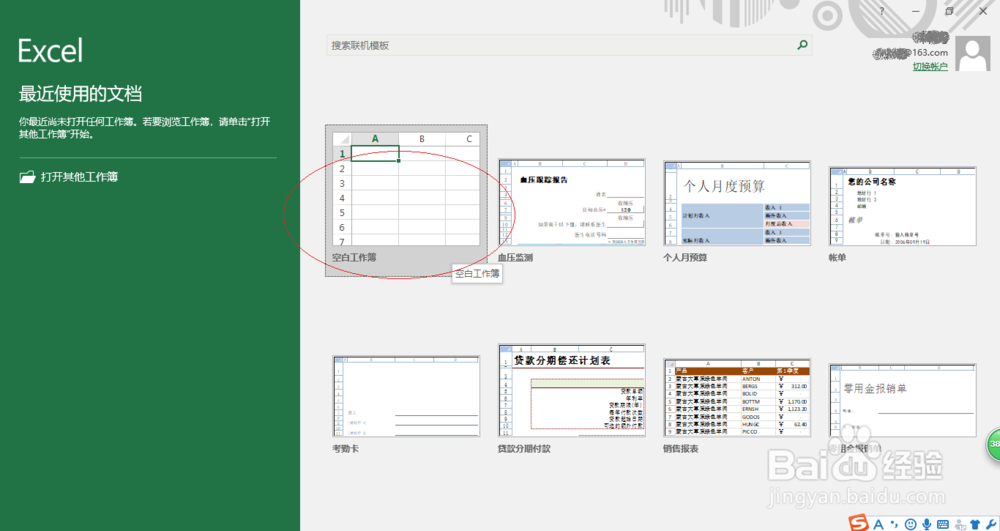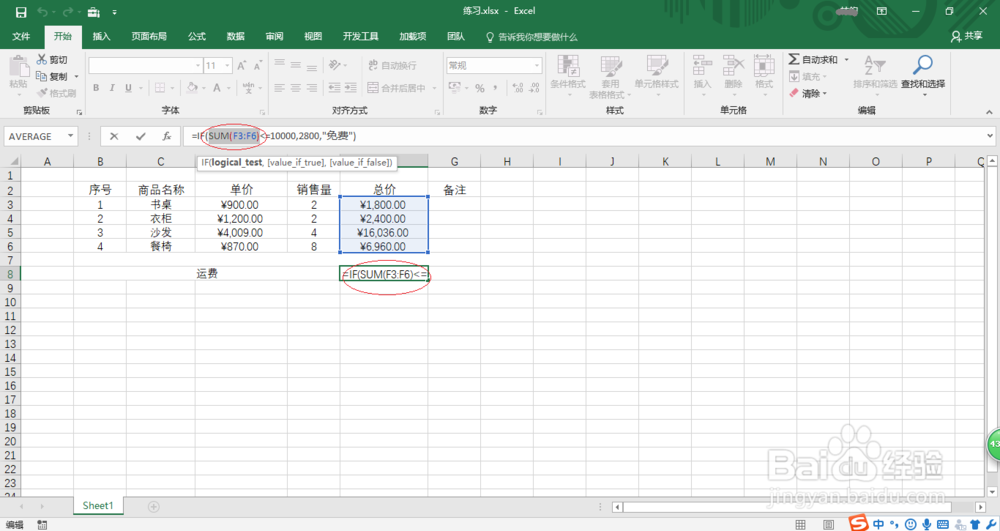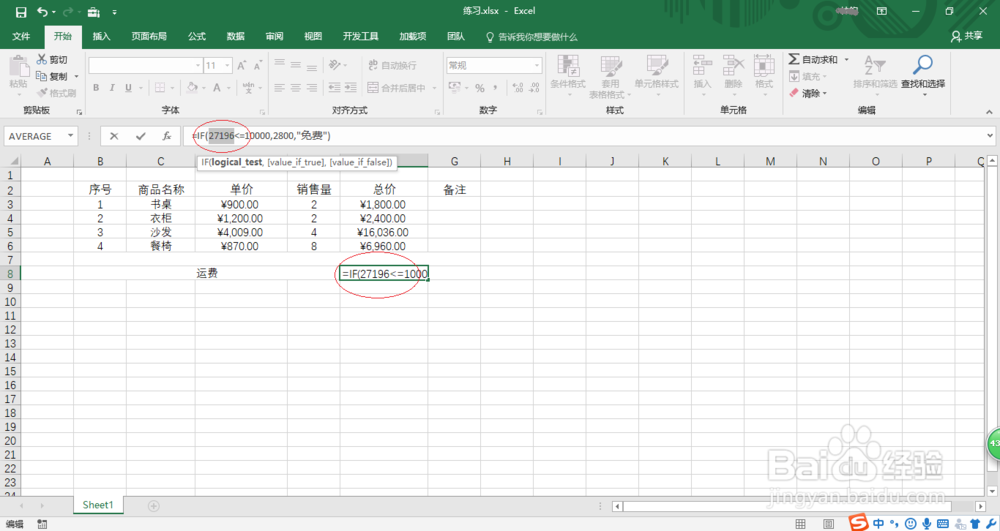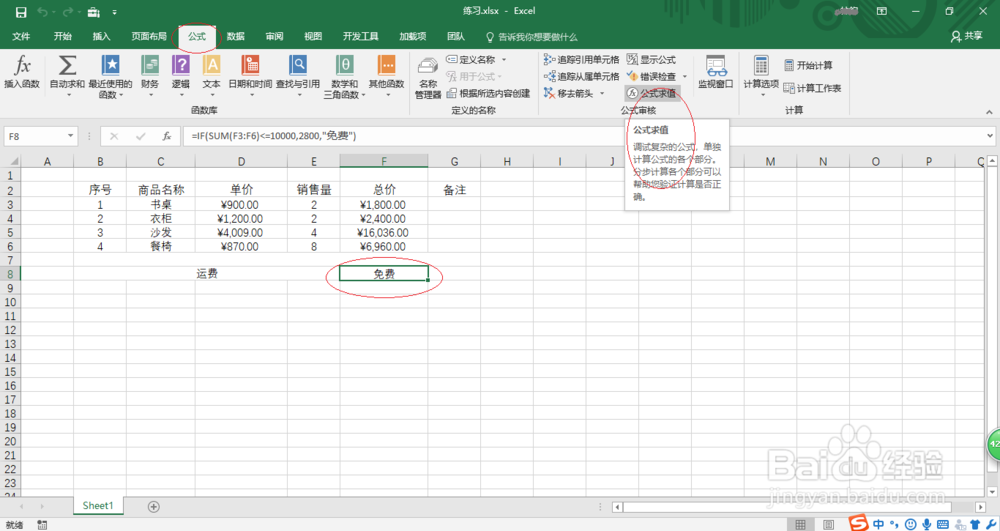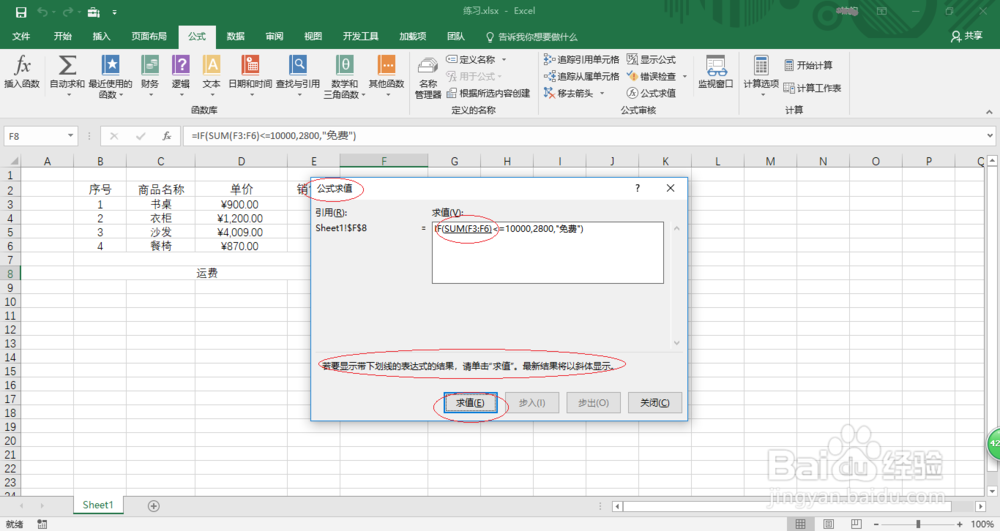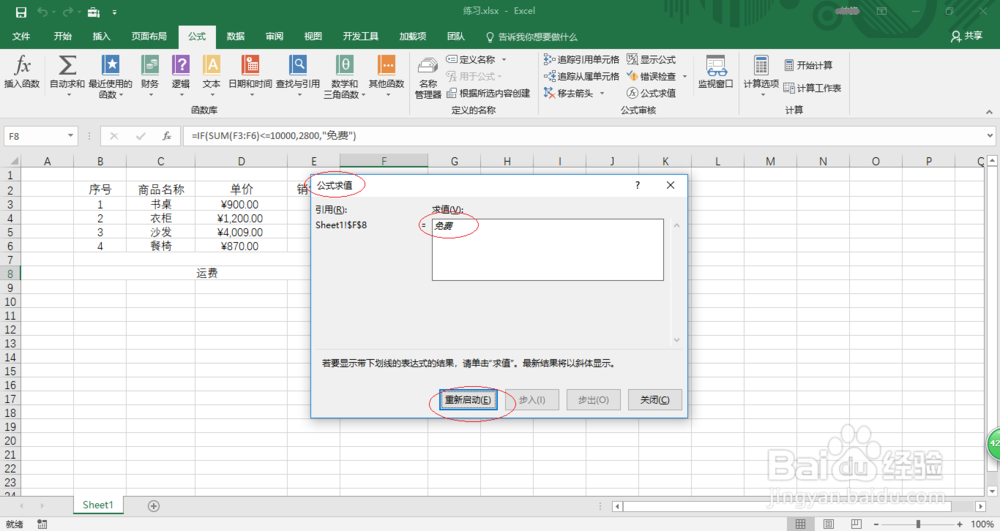Excel 2016如何对公式进行检验和验证
1、启动Excel 2016电子表格应用软件,如图所示点击屏幕右侧新建空白工作簿。
2、本例为了确保计算的准确性,要求对公式进行检验和验证。编辑栏选择"SUM(F3:F6)"部分如图,按F9键查看计算结果。
3、按F9键之后,所选部分显示计算结果如图。编辑栏公式显示"=IF(27196<=10000,2800,"免费")",按Esc键则恢复原公式状态。
4、如图所示,选中运费单元格数据区域。选择"公式→公式审核"功能区,点击"公式求值"图标。
5、弹出"公式求值"对话框,如图所示。单击"求值"按钮,按照运算顺序依次查看公式的分步计算结果。
6、如图所示,点击"重新启动"按钮可再次查看上述步骤。本例到此结束,希望对大家能有所启发和帮助。
声明:本网站引用、摘录或转载内容仅供网站访问者交流或参考,不代表本站立场,如存在版权或非法内容,请联系站长删除,联系邮箱:site.kefu@qq.com。
阅读量:31
阅读量:24
阅读量:40
阅读量:89
阅读量:82